Podręcznik użytkownika Pages na Maca
- Witaj
- Nowości w aplikacji Pages 14.1
-
- Zmienianie czcionki lub jej wielkości
- Ustawianie domyślnej czcionki
- Pogrubienie, kursywa, podkreślenie i przekreślenie
- Zmienianie koloru tekstu
- Dodawanie cienia lub konturu do tekstu
- Zmienianie wielkości liter w tekście
- Kopiowanie i wklejanie stylów tekstu
- Dodawanie efektu wyróżnienia do tekstu
- Formatowanie dywizów, myślników i cudzysłowów
-
- Ustawianie odstępów między wierszami i akapitami
- Ustawianie marginesów akapitu
- Formatowanie list
- Ustawianie pozycji tabulatora
- Wyrównywanie i justowanie tekstu
- Ustawianie paginacji oraz znaków końca wiersza i końca strony
- Formatowanie łamów tekstu
- Łączenie pól tekstowych
- Dodawanie ramek i linii poziomych
-
- Sprawdzanie pisowni
- Sprawdzanie znaczenia wyrazów
- Znajdowanie i zastępowanie tekstu
- Automatyczne zastępowanie tekstu
- Pokazywanie liczby wyrazów i innych statystyk
- Wyświetlanie adnotacji
- Ustawianie nazwy autora oraz koloru komentarzy
- Wyróżnianie tekstu
- Dodawanie i drukowanie komentarzy
- Śledzenie zmian
-
- Wysyłanie dokumentu
- Publikowanie książki w Apple Books
-
- Wprowadzenie do współpracy
- Zapraszanie do współpracy
- Współpraca nad udostępnianym dokumentem
- Obserwowanie ostatniej aktywności w udostępnianym dokumencie
- Zmienianie ustawień udostępnianego dokumentu
- Przerywanie udostępniania dokumentu
- Foldery udostępniane i współpraca
- Współpraca przy użyciu serwisu Box
-
- Używanie iCloud Drive w Pages
- Eksportowanie do formatu Word, PDF lub innego
- Otwieranie w Pages książki z aplikacji iBooks Author
- Zmniejszanie wielkości pliku dokumentu
- Zachowywanie dużego dokumentu jako pliku pakietu
- Odtwarzanie wcześniejszej wersji dokumentu
- Przenoszenie dokumentu
- Usuwanie dokumentu
- Blokowanie dokumentu
- Chronienie dokumentu hasłem
- Tworzenie szablonów własnych i zarządzanie nimi
- Prawa autorskie

Zmienianie wielkości, przenoszenie lub blokowanie tabeli w Pages na Macu
Zmienianie wielkości tabeli
Zmienianie wielkości tabeli powiększa ją lub pomniejsza, ale nie zmienia liczby jej wierszy ani kolumn.
Kliknij w tabelę, a następnie kliknij w
 w jej lewym górnym rogu.
w jej lewym górnym rogu.Przeciągnij dowolny z białych kwadratów wyświetlanych na krawędzi tabeli, aby powiększyć lub zmniejszyć tabelę.
Jednoczesne zmienianie wysokości wierszy i szerokości kolumn: Przeciągnij biały kwadrat znajdujący się w rogu.
Proporcjonalne zmienianie wielkości tabeli: Przeciągnij z naciśniętym klawiszem Shift biały kwadrat znajdujący się w rogu.
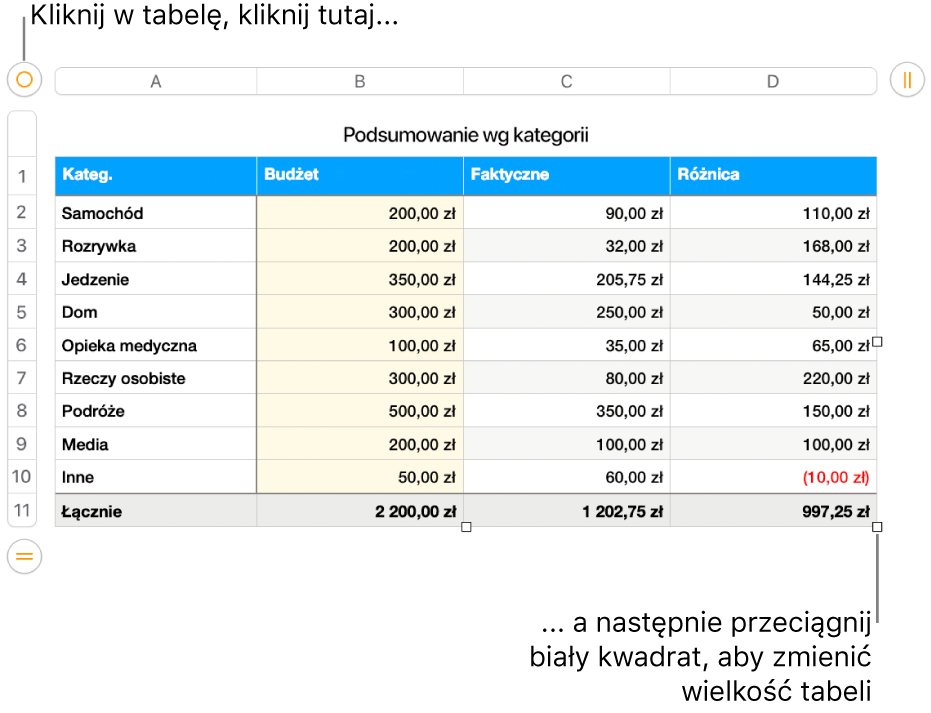
Przenoszenie tabeli
Kliknij w tabelę, a następnie przeciągnij
 w jej lewym górnym rogu.
w jej lewym górnym rogu.Uwaga: Jeśli tabeli nie można dowolnie przenosić, być może została dla niej wybrana opcja przenoszenia z tekstem. Aby zmienić to ustawienie, kliknij w tabelę, kliknij w kartę Uporządkuj na pasku bocznym Format
 , a następnie kliknij w Zostaw na str.
, a następnie kliknij w Zostaw na str.
Blokowanie lub odblokowywanie tabeli
Możesz zablokować tabelę, aby nie można było jej edytować, przenieść ani usunąć.
Blokowanie tabeli: Kliknij w tabelę, a następnie wybierz polecenie menu Uporządkuj > Blokuj (menu Uporządkuj znajduje się na górze ekranu).
Odblokowywanie tabeli: Kliknij w tabelę, a następnie wybierz polecenie menu Uporządkuj > Odblokuj.